IBK 기업은행 카드번호 조회 방법(i-ONE Bank 어플로 간단하게!)
번거롭게 은행에 전화할 필요 없이 어플로 카드번호 확인하기
본인이 IBK 기업은행이 주 사용 은행이면서 "i-ONE Bank" 기업은행 어플을 깔아서
개인 스마트 뱅킹을 사용하고 있다면 아주 손쉽게 개인이 사용하고 있는 IBK 기업은행의 카드번호를
단 몇 초 만에 아주 손쉽게 조회할 수 있는 방법을 공유하고자 합니다.
요즘에는 스마트폰 하나만 있으면 귀찮게 은행을 갈 필요도 없고
어지간한 결제도 스마트폰 결제 앱(ex, 삼섬페이, 카카오페이, 네이버페이 등등)을 통해서
단 몇초만에 이뤄지는 아주 편한 시대에 살고 있다 보니 카드나 지갑 같은 경우는 불편해서
아예 몸에 지니지 않고 집안 책상 서랍 안쪽에 두고 다니는 일이 이제는 일상이 되었습니다.
그러다 문득 앱에 연동해 둔 카드번호를 알아내야 할 경우가 1년에 한두 번씩 있을 때가 있는데
지갑을 안 들고 다니다 보니 카드번호를 알 수 없을 때가 간혹 있는데
이때 이를 아주 손쉽게 해결 가능한 방법이 있습니다.

일단 기업은행의 스마트폰 어플리케이션인 "i-ONE Bank" 앱을 실행 시킨 다음에
하단의 "카드"탭을 누르면 내가 보유 중인 카드의 목록이 뜨게 됩니다.
여기서 내가 확인 해야하는 카드를 눌러 줍니다.
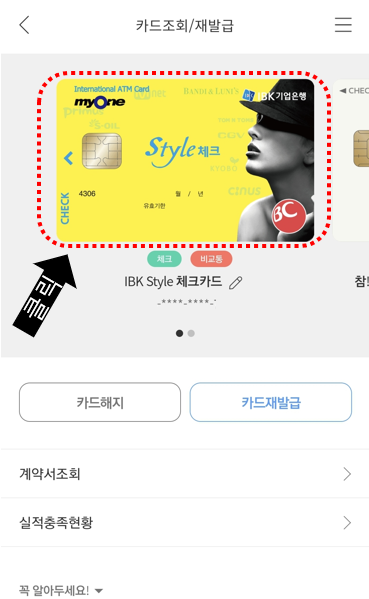
"카드조회/재발급" 탭으로 넘어가게 되는데 이때는 아직 내가 조회해야 하는 카드의
전체 16자리 중 가운데 8자리는 특수문자 처리가 된 채로 표시가 되는 걸 볼 수 있습니다.
이 화면에서 저 카드그림을 한 번 손으로 "클릭"을 해줘야 합니다.

그러면 이렇게 해당 카드의 상세정보가 담긴 화면으로 넘어가게 됩니다.
여기서 우리가 필요한 해당 카드의 "카드번호 전체조회" 기능이 활성화 되어 있는 걸 볼 수 있습니다.
이걸 눌러주면 어플의 비밀번호를 한번 더 입력하라고 뜨는데 비밀번호를 입력하고 나면

이런 식으로 바로 하단에 16자리 전체 번호가 뜨게 됩니다.
기업은행의 "i-ONE Bank" 어플리케이션을 이용 중이시라면 이런 식으로 활용이 가능한 점 알아두시면 좋을 듯합니다.
'리빙포인트' 카테고리의 다른 글
| 임신을 해서 모유수유를 하는 동안에는 생리가 멈춘다? (9) | 2024.11.27 |
|---|---|
| 스포티지 NQ5 하이브리드 전면 와이퍼 교체 하는법 (7) | 2024.11.04 |
| 트롤리딜레마, 트롤리증후군, 레버증후군, 레버 딜레마 인간 윤리 딜레마는 과연 정립 될 수 있을것인가? (10) | 2023.08.17 |
| "철 좀 들어라"를 영어로 어떻게 표현할까? (40) | 2023.08.09 |
| Don't put all your eggs in one basket - 그 뜻은? (42) | 2023.08.08 |
다이소 합성수지제품 욕실화 자발적 리콜 진행
유해물질 기준치 초과로 자발적 리콜 진행
국가기술표준원에서 전 국민에게 굉장히 친근한 브랜드인 "다이소"에서 판매하는 제품에 대해
"자발적 리콜"을 시행한다고 밝혔습니다.

리콜을 진행하고 있는 품목은 욕실용 슬리퍼 제품으로 제품 내 납과 카드뮴의 함유량이 기준치 대비초과랑
프탈레이트계 가소제의 총합이 기준 총합보다 훨씬 높게 측정되었다고 합니다.

주식회사 아성이 홈페이지에도 위와 같은 유일한 공지사항 안내글이 한 개 업로드가 되어있으며
상기 게재된 내용대로 해당 제품을 보유하고 있는 구매자 분들께서는 반품 및 환불이 가능함을 명시하고 있습니다.
해당 제품명은 "1033209 PVC발포물빠짐욕실화(약270mm) 민트컬러"이며
구매를 진행한 다이소 매장에 방문하거나 혹은 유선 문의를 진행하면 적절한 반품 및 환불 조치가 이뤄질 것이라 합니다.
게재된 공지글에는 제조일자가 무관하다고 하니 구매한지 어느정도 시간이 지났어도 문의해볼 사항일듯 합니다.
자발적 리콜로 어느 정도까지 시중에 유통된 제품이 다시 회수될지 모르겠지만
주변에도 널리 알리어서 하나라도 더 회수 될 수 있도록 잘 홍보가 됐으면 좋겠네요.
'SOCIETY & ISSUE & NEWS' 카테고리의 다른 글
| 티스토리 블로그 활성화의 신호탄인건가 - 티스토리 글쓰기 챌린지 (13) | 2024.11.02 |
|---|---|
| "RE100" 과 "CF100", 두가지 정책의 목표와 그 차이점은? (80) | 2024.01.06 |
| 옥내소화전설비 사용요령법은 소화전 안쪽,바깥쪽 둘 다 부착해야합니다. (39) | 2023.08.18 |
| 고사성어 "후안무치" 뜻은 뭘까? (25) | 2023.08.15 |
| 세계 3차 대전 발발을 막았던 역사적인 인물 - 스타니슬라프 패트로프 (37) | 2023.07.30 |
파워포인트 문서 프린트 진행시 삽입된 객체 실제 사이즈로 프린트하기
프린터 기본설정 조정으로 원하는 사이즈의 객체 사이즈를 PPT에 넣자
직장인, 학생 가릴 것 없이 만능 툴로 사용하는 마이크로소프트의 "파워포인트"
본 기능인 PPT 외에도 보고서 작성, 문서 제작&편집 + 이미지 편집등의
무궁무진한 기능 확장성을 보여주는 이 프로그램의 제작물의 프린트를 진행하면
원본 사이즈에 비해 사이즈가 작게 나오거나 크게 나오는 경우가 종종 있는 경우를 볼 수 있습니다.
오늘은 그런 상황에 대비한 초미세 팁을 알려 드릴까 합니다.

파워포인트를 켜고 슬라이드에 하나의 네모난 객체를 삽입해 줍니다.
삽입한 직사각형 도형의 크기 설정은 높이는 60mm x 너비는 100mm로 설정을 하고 프린트를 해 보았습니다.
결과는 어떨까요?

너비는 설정 치수는 100mm인데, 실제 프린트 후 치수를 재보면 105mm 정도로 설정치보다 5mm 정도가 큽니다.

높이 크기의 설정 치수는 60mm인데, 실제 프린트 후 치수를 재보면 65mm 정도로 설정치보다 5mm 정도가 큽니다.
이러한 치수 변동을 원천 차단 하기위해서는 프린트를 진행하기 한 개의 체크박스만 해제를 하면 간단히 해제가 됩니다.

인쇄 창이 일단 활성화 된 상태에서 좌측 인쇄 메뉴들 중 "전체 페이지 슬라이드" 버튼을 눌러 줍니다.
그 후 아래 뜨는 내용 중에 하단쯤의 "용지에 맞게 크기 조절(s)"이라는 체크된 메뉴가 보일 겁니다.
이 설정을 마우스로 클릭해서 해제를 해준뒤에 프린트를 진행하시면 이제 모든 게 해결됩니다.
설정을 해제 후 프린트를 다시 한 뒤에 실측을 다시 해봤습니다.
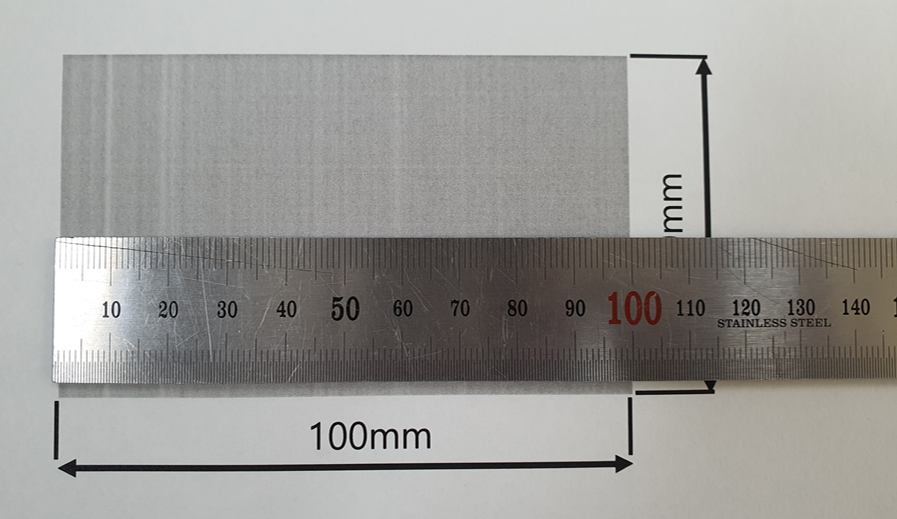
기존에는 105mm가 나오던 너비의 크기가 이제는 설정치인 100mm가 제대로 측정됩니다.
이어서 높이도 확인해 봅시다.

설정 해제 전에는 65mm가 나오던 치수가 지금은 설정 치수였던 60mm가 정확히 나옵니다.
파워포인트 프린트 설정 하나 기억해 두시면 두고두고 써먹으니 꼭 참고하세요~
'IT' 카테고리의 다른 글
| 액셀(Excel) 메모 안에 그림 집어넣기 (89) | 2024.01.13 |
|---|---|
| 고성능 게임 플레이가 버벅일땐 화면 새로 고침 빈도(Hz)부터 확인해보자 (143) | 2023.12.24 |
| 간단하게 윈도우10 설치 미디어 USB 만들어보기 (30) | 2023.10.13 |
| 구글 플레이포인트(Play points) 확인 및 신규 적립 방법 (37) | 2023.10.04 |
| 구글 이모티콘 합치기 기능 사용해보기(Emoji kitchen) (26) | 2023.10.01 |
